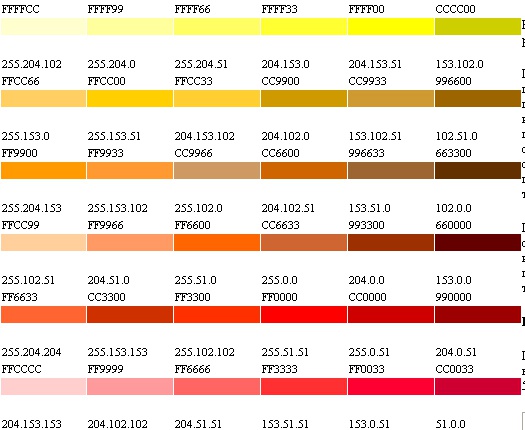Инструкция
1
Предположим, вы нашли фотографию или рисунок, на котором хорошо сочетаются цвета и оттенки, и захотели использовать удачный опыт, однако не можете подобрать нужный цветовой тон. Запустите графический редактор Adobe Photoshop и откройте в нем выбранное изображение.
2
В главном меню выбирайте пункт Window и отметьте опцию Info. На экране появится окно информации, в котором на вкладке Info отображается цифровой код цвета любого участка, над которым вы держите курсор. Вкладка состоит из 4 частей. В верхней левой цвета отображаются в формате RGB (экранная модель), в верхней правой – в формате CMYK (полиграфическая модель – определяет цветовую гамму для печати). В цифровом коде модели RGB первая пара цифр определяет оттенки красного (Red), вторая пара – оттенки зеленого (Green), третья – синего (Blue). Запишите цифровые значения для R, G и B.
3
На панели инструментов щелкните два раза по значку палитры цветов. В раскрывшемся диалоговом окне введите значения для R, G, B и нажмите кнопку OK для подтверждения. Цветом переднего плана станет тот оттенок, который вы выбрали на изображении.
4
Обратите внимание на диалоговое окно палитры цветов. Если левее кнопок OK и Cancel вы видите треугольник с восклицательным знаком, это значит, что выбранный цвет не может быть отражен средствами полиграфии. Маленький кубик означает, что текущий цвет не соответствует стандартной палитре Web. В маленьком квадратике под ним предлагается ближайший цвет из стандартной Web-палитры.
5
Есть другой способ определить номер цвета. В главном меню выбирайте пункт Image, затем Mode. В выпадающем списке отметьте RGB Color. На панели инструментов выбирайте инструмент Eyedropper Tool («Пипетка»). На панели свойств в окошке Sample Size можно определить, откуда «Пипетка» будет брать цвет: из одной точки (Point) или усредненный цвет из области 3х3, 5х5 и т.д. пикселей. После того, как вы взяли образец цвета, он станет цветом переднего плана на панели инструментов. Инструмент «Пипетка» можно также выбрать, нажав на клавишу I.
Обратите внимание
Если вы собираетесь добавить цифровой код найденного цвета в атрибут color в документе HTML, не забудьте перед цифрами поставить значок #.